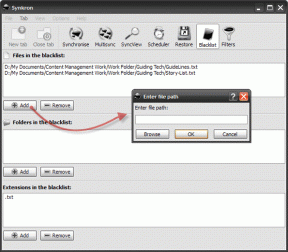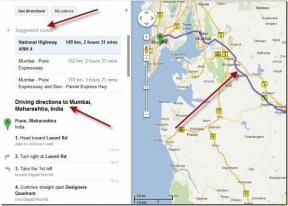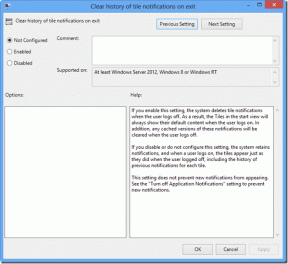8 најбољих поправки за Фаце ИД који не ради у белешкама на иПхоне-у
Мисцелланеа / / May 26, 2022
Апликација Аппле Нотес је ваше најбрже средство за снимање важних белешки. Да бисте заштитили апликацију Нотес, имате опцију да закључајте белешке помоћу Фаце ИД-а или лозинку. Ово обезбеђује потпуну приватност белешки које садрже ваше нефилтриране и сирове мисли.

Међутим, Фаце ИД понекад престане да ради исправно у апликацији Нотес. Овај пост ће вам помоћи да то решите корисним исправкама када Фаце ИД не ради у Белешкама на иПхоне-у.
1. Проверите да ли је Фаце ИД омогућен за апликацију Нотес
Док неколико апликације за прављење белешки су доступне за иПхоне, подразумевана апликација Нотес је згодна опција за бележење мисли и идеја. Ако сте заштитили белешку или више помоћу Фаце ИД-а, али она не ради на вашем иПхоне-у, требало би да проверите да ли сте омогућили Фаце ИД у апликацији Нотес. Пратите ове кораке да бисте то проверили.
Корак 1: Отворите апликацију Подешавања на свом иПхоне-у.

Корак 1: Померите се надоле и додирните Белешке.

Корак 3: Изаберите Лозинка.
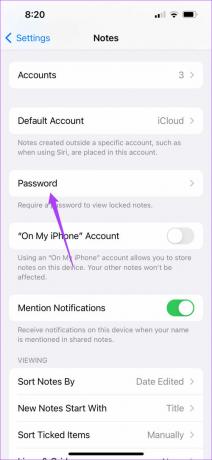
4. корак: На следећем екрану уверите се да је Фаце ИД омогућен. Ако није, додирните прекидач да бисте га омогућили.

5. корак: Затворите Подешавања и отворите апликацију Белешке да проверите да ли Фаце ИД ради.

2. Проверите да ли је приступ Фаце ИД-у омогућен за апликацију Нотес
Можете користити Фаце ИД на иПхоне-у у различите сврхе везане за безбедност. Осим што само закључава и откључава ваш уређај, Фаце ИД може да делује као слој за потврду идентитета за куповину апликација и аутоматско попуњавање лозинки. Због тога ћете морати да проверите да ли апликација Нотес пружа потребну дозволу за коришћење Фаце ИД-а или не. Ово се односи на сваку апликацију на вашем иПхоне-у која може да користи Фаце ИД, као што су ВхатсАпп и Гоогле Паи. Пратите ове кораке.
Корак 1: Отворите апликацију Подешавања на свом иПхоне-у.

Корак 2: Померите се надоле и изаберите Фаце ИД и Пассцоде.
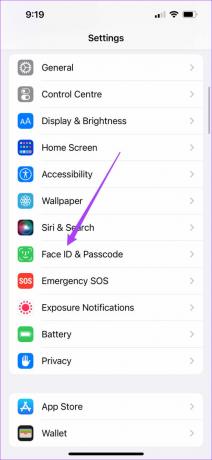
Корак 3: Унесите лозинку за иПхоне да бисте добили приступ.

4. корак: Додирните опцију Друге апликације.

Видећете листу свих апликација које захтевају Фаце ИД за аутентификацију.
5. корак: Проверите да ли је апликацији Нотес дозвољена аутентикација помоћу Фаце ИД-а. Ако није, додирните прекидач да бисте га омогућили.

6. корак: Затворите подешавања и поново отворите апликацију Нотес да бисте проверили да ли Фаце ИД ради.

3. Очистите област камере праве дубине
Функција Фаце ИД која је присутна на вашем иПхоне-у је ТруеДептх систем камера који је скривен у области зареза. ТруеДептх камера прикупља ваше Фаце ИД податке и помаже у правилном коришћењу на вашем иПхоне-у. Ако Фаце ИД не ради за апликацију Нотес, велике су шансе да област зареза треба да се очисти. Ово ће такође помоћи да избегнете селфије које изгледају магловито.
Аппле препоручује у ту сврху користите чисту, влажну крпу и мало топле воде са сапуном. Након што очистите област зареза, покушајте да користите Фаце ИД да откључате белешку.

4. Откључајте и поново закључајте своју белешку
Ако Фаце ИД и даље одбија да ради, можете покушати да откључате белешку и поново унесете Фаце ИД податке да бисте је поново закључали. Можете то покушати са свим својим закључаним белешкама да видите да ли ради без икаквих штуцања. Пратите ове кораке.
Корак 1: Отворите апликацију Нотес на свом иПхоне-у.

Корак 2: Изаберите своју закључану белешку.
Корак 3: Додирните икону закључавања у горњем десном углу.

4. корак: Унесите своју лозинку да бисте је откључали.
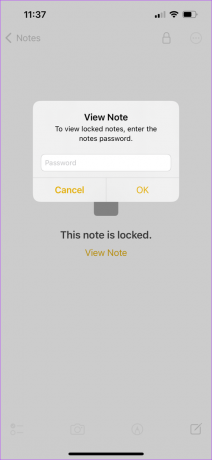
5. корак: Додирните три хоризонталне тачке поред иконе за откључавање у горњем десном углу.

6. корак: Додирните Уклони.
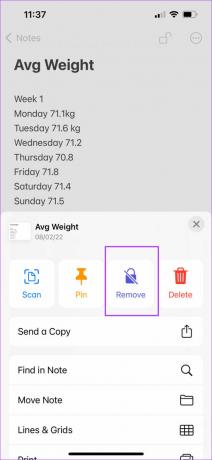
7. корак: Поново додирните три хоризонталне тачке у горњем десном углу и изаберите Закључај у искачућем менију.

Корак 8: Унесите своје Фаце ИД податке. Покушајте поново да откључате белешку помоћу Фаце ИД-а.
5. Подесите алтернативни изглед
Са ажурирањем за иОС 12, Аппле је донео алтернативни изглед у Фаце ИД за иПхоне. Можете да користите ову функцију, посебно ако носите наочаре или неко из ваше породице треба да приступи вашем иПхоне-у. Ово можете лако да подесите пратећи ове кораке.
Корак 1: Отворите апликацију Подешавања на свом иПхоне-у.

Корак 2: Померите се надоле и додирните Фаце ИД и Пассцоде.
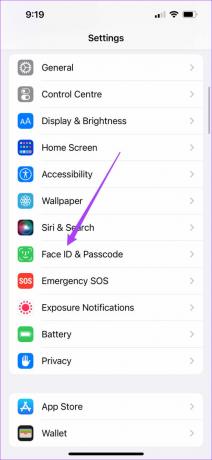
Корак 3: Унесите лозинку за иПхоне.

4. корак: Додирните Подеси алтернативни изглед.

5. корак: Додирните Започните.

6. корак: Померите главу да бисте унели податке о лицу.

Можете такође подесите Фаце ИД са маском ако желиш.
7. корак: Затворите апликацију Подешавања и поново отворите Белешке да бисте проверили да ли Фаце ИД ради.

6. Присилно затворите и поново покрените апликацију Нотес
Ако и даље не можете да откључате своје белешке помоћу Фаце ИД-а, сада би требало да покушате да принудно затворите и поново покренете апликацију Белешке. Ово ће му дати нови почетак јер ћете га уклонити из рада у позадини. Пратите ове кораке.
Корак 1: На почетном екрану превуците нагоре од дна и задржите.

Корак 2: Додирните превуците нагоре из прозора апликације Нотес да бисте је уклонили из позадине.

Корак 3: Поново отворите апликацију Нотес.

7. Ажурирајте иОС верзију свог иПхоне-а
Пошто апликација Нотес долази унапред инсталирана са осталим подразумеваним апликацијама на вашем иПхоне-у, можете покушати да решите овај проблем ажурирањем иОС верзије. Ово ће вам помоћи да уклоните грешке које вас спречавају да користите Фаце ИД у апликацији Нотес. Пратите ове кораке.
Корак 1: Отворите Подешавања.

Корак 2: Додирните Генерал.

Корак 3: Додирните Ажурирање софтвера.

4. корак: Ако је доступно ажурирање за иОС, преузмите га и инсталирајте.

5. корак: Након што се ажурирање инсталира, поново отворите апликацију Нотес.

8. Посетите Аппле Сторе да проверите оштећења
Ако горња решења не функционишу, Фаце ИД је можда престао да ради на вашем иПхоне-у због могућих оштећења ТруеДептх камере. Предлажемо да посетите најближу Аппле продавницу или овлашћени сервисни центар да бисте прегледали свој иПхоне.
Користите Фаце ИД у апликацији Нотес
Ови кораци ће вам помоћи да решите проблеме са Фаце ИД-ом који не ради у апликацији Нотес на вашем иПхоне-у. Ако морате да посетите Аппле Сторе, уверите се да сте сачували све своје податке и да их направите резервну копију у свом иЦлоуд-у. Ово ће вам помоћи да приступите својим подацима чак и ако ваш иПхоне није са вама неколико дана.
Последњи пут ажурирано 26. маја 2022
Горњи чланак може садржати партнерске везе које помажу у подршци Гуидинг Тецх. Међутим, то не утиче на наш уреднички интегритет. Садржај остаје непристрасан и аутентичан.